Toto je základní kurz pro začátečníky Windows 10, kteří chtějí vědět, jak nainstalovat nebo odinstalovat aplikace UWP v systému Windows 10, které si stáhnete z Microsoft Store. Proces je poměrně jednoduchý, takže se na něj podívejme.
Jak instalovat aplikace Windows Store
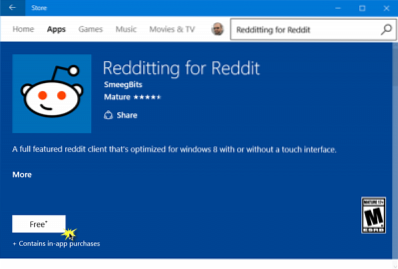
Pokud si chcete do svého počítače se systémem Windows 10 nainstalovat Windows Store Apps, budete muset navštívit oficiální Microsoft Store, vyhledat aplikaci a poté ji stáhnout a nainstalovat.
Typ 'obchod'na panelu hledání na hlavním panelu a klikněte na otevřít Uložení aplikace. Pomocí vyhledávací lišty vyhledejte aplikaci. Jakmile najdete aplikaci Obchod, klikněte na ikonu Nainstalujte knoflík.
Pokud je aplikace zdarma, uvidíte Volný, uvolnit napsáno na tlačítku. Proces je poměrně jednoduchý a instalace je také rychlá a přímá.
Jak odinstalovat aplikace z Windows 10 Store
Chcete-li odebrat nebo odinstalovat Windows 10 Apps, které jste nainstalovali z Windows Store, máte následující možnosti:
- Odinstalujte jej z nabídky Start
- Odinstalujte jej pomocí Nastavení
- Použijte příkaz PowerShell
- Použijte skript prostředí PowerShell
- Použijte freeware třetí strany.
1] Odinstalujte jej z nabídky Start
Nejjednodušší způsob, jak odinstalovat aplikace Windows 10, je zadejte název aplikace do vyhledávání na hlavním panelu. Jakmile se jeho ikona zobrazí ve výsledku hledání, klikněte na ni pravým tlačítkem a vyberte Odinstalovat.
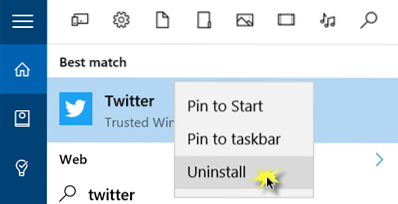
To je vše! Aplikace bude za několik okamžiků odinstalována.
2] Odinstalujte jej pomocí Nastavení
Aplikace Obchod můžete také odebrat pomocí Nastavení následujícím způsobem:
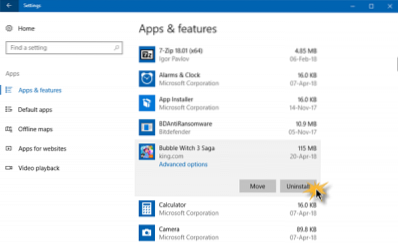
- Kliknutím na nabídku Start ji otevřete
- Kliknutím na Nastavení otevřete okno Nastavení
- V okně Nastavení klikněte na Systém
- Klikněte na Aplikace a funkce. Pravý panel se naplní seznamem předinstalovaných aplikací systému Windows 10, které můžete odebrat
- Kliknutím na aplikaci zobrazíte možnosti Přesunout a odinstalovat. Klikněte na Odinstalovat k odebrání aplikace.
Funkce Odinstalovat není k dispozici pro všechny aplikace pro Windows 10. Některé z nich, o kterých si Windows myslí, že jsou pro vás zásadní, a proto u nich neuvidíte tlačítko Odinstalovat.
3] Použijte příkaz PowerShell

Tento příspěvek vám ukáže, jak můžete pomocí příkazů PowerShellu odinstalovat i předinstalované aplikace UWP.
4] Použijte skript PowerShell

Tato příručka vám ukáže, jak odebrat integrované aplikace Windows 10 pomocí připraveného skriptu PowerShell z Galerie TechNet.
5] Windows 10 Store Apps Uninstaller
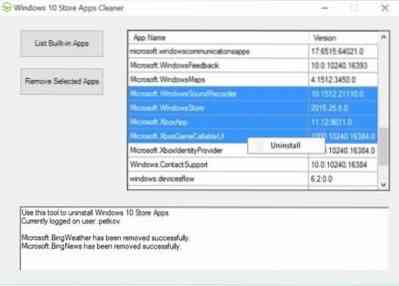
Windows 10 Store Apps Uninstaller je další aplikace PowerShell dostupná v galerii Technet. Pokud již aplikaci nepotřebujete, můžete ji odebrat pomocí Windows 10 Store Apps Uninstaller a uvolnit místo na disku.
6] Použijte freeware třetí strany
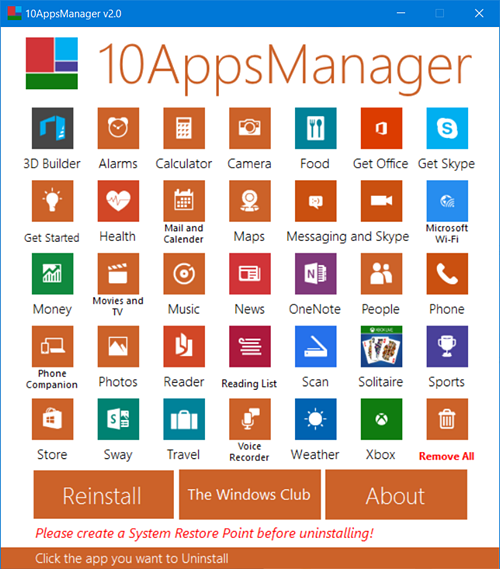
Náš freeware 10AppsManager vám umožní snadno odinstalovat a přeinstalovat aplikace Windows Store.
K odinstalování nežádoucích aplikací ve Windows 10 můžete také použít CCleaner, Store Applications Manager nebo AppBuster.
Konkrétní příspěvky, které by vás mohly zajímat:
- Jak odinstalovat aplikaci Xbox
- Jak odinstalovat aplikaci Mail
- Jak odinstalovat aplikaci Fotky.
Číst dále: Jak přeinstalovat předinstalované aplikace.
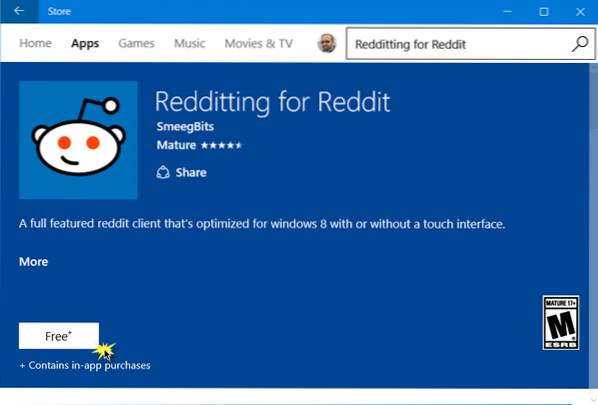
 Phenquestions
Phenquestions


